iPhone苹果手机如何删除添加的邮箱账户
有的小伙伴在使用iPhone苹果手机时,会添加邮箱账号,来收发邮件,如果不想要使用邮箱,想要删除添加的邮箱账号时,那么如何删除呢?小编就来为大家介绍一下吧。
具体如下:
1. 第一步,点击并打开设置软件。
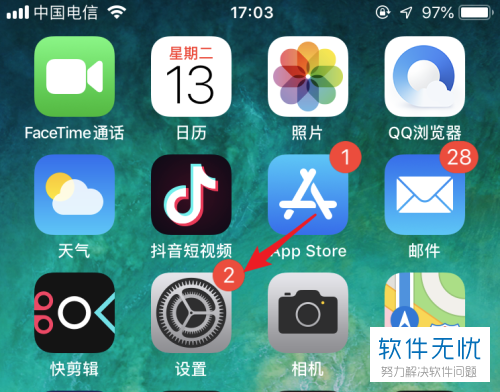
2. 第二步,来到设置页面后,点击箭头所指的密码与账户选项。
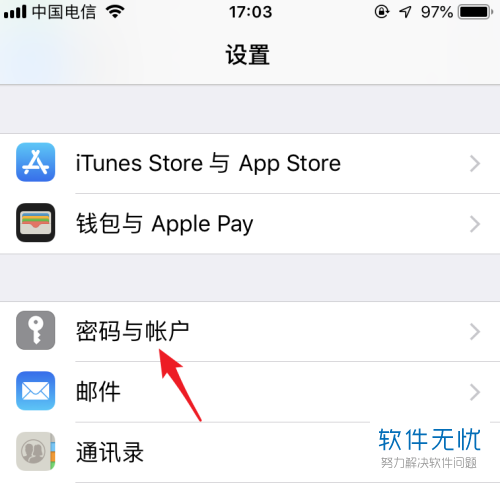
3. 第三步,在密码与账户页面中,点击添加的邮箱账号右边的箭头。
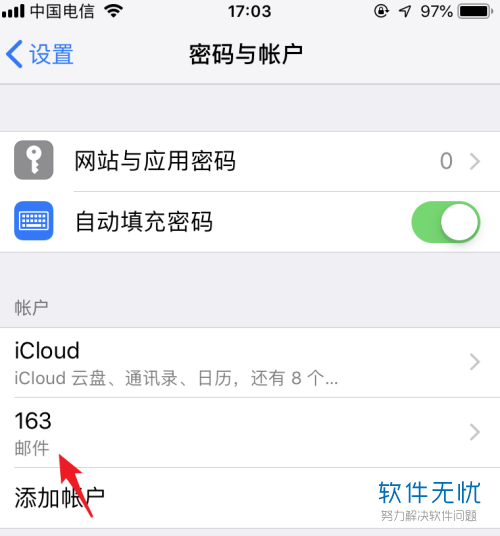
4. 第四步,我们可以看到如下图所示的邮箱账户页面,点击箭头所指的删除账户选项。
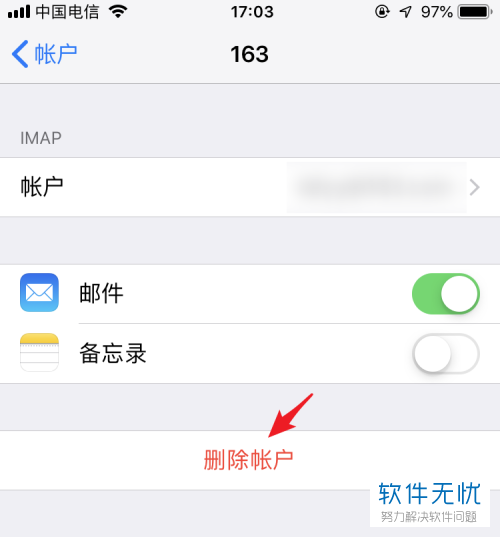
5. 第五步,在下图所示的弹出窗口中,点击删除账户选项。
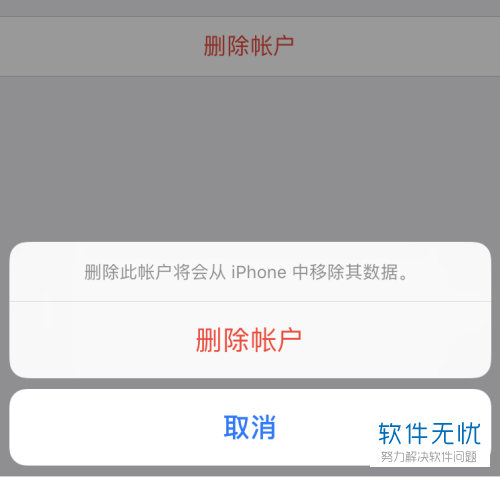
6. 第六步,再次来到密码与账户页面后,我们就看不到添加的邮箱账户了。
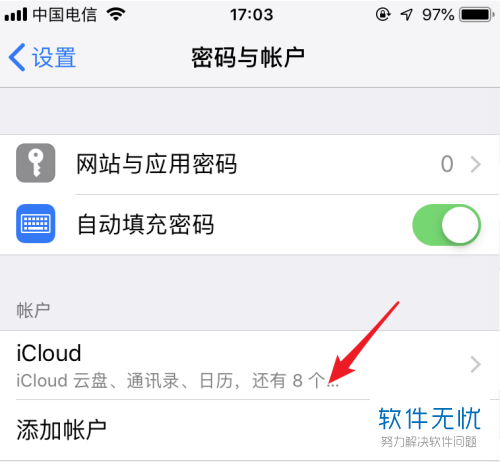
7. 第七步,成功删除邮箱账户后,点击邮件应用,我们可以看到成功清除了添加的邮箱数据。
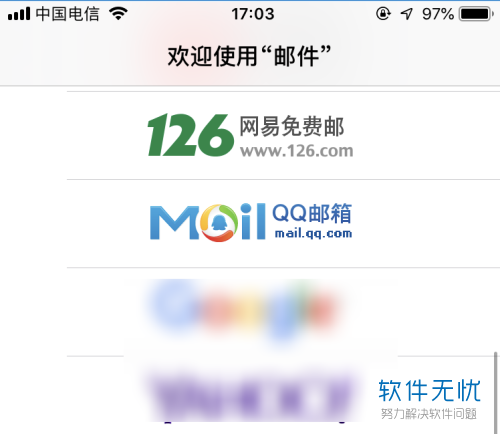
以上就是iPhone苹果手机如何删除添加的邮箱账户的方法。
分享:
相关推荐
- 【其他】 WPS文字PDF为什么导出来会乱 04-26
- 【其他】 WPSppt怎么套模板 04-26
- 【其他】 WPS文字insert 04-26
- 【其他】 WPS文字生成图表 04-26
- 【其他】 WPS文字怎么旋转180度 04-26
- 【其他】 WPS文字圆形排列 04-26
- 【其他】 WPS文字颜色快捷键 04-26
- 【其他】 WPS文字阴影效果 04-26
- 【其他】 WPS文字右上角标注【1】 04-26
- 【其他】 WPS文字太长怎么弄两行 04-26
本周热门
-
iphone序列号查询官方入口在哪里 2024/04/11
-
输入手机号一键查询快递入口网址大全 2024/04/11
-
oppo云服务平台登录入口 2020/05/18
-
outlook邮箱怎么改密码 2024/01/02
-
mbti官网免费版2024入口 2024/04/11
-
光信号灯不亮是怎么回事 2024/04/15
-
苹果官网序列号查询入口 2023/03/04
-
fishbowl鱼缸测试网址 2024/04/15
本月热门
-
iphone序列号查询官方入口在哪里 2024/04/11
-
输入手机号一键查询快递入口网址大全 2024/04/11
-
oppo云服务平台登录入口 2020/05/18
-
outlook邮箱怎么改密码 2024/01/02
-
mbti官网免费版2024入口 2024/04/11
-
苹果官网序列号查询入口 2023/03/04
-
fishbowl鱼缸测试网址 2024/04/15
-
光信号灯不亮是怎么回事 2024/04/15
-
计算器上各个键的名称及功能介绍大全 2023/02/21
-
正负号±怎么打 2024/01/08











